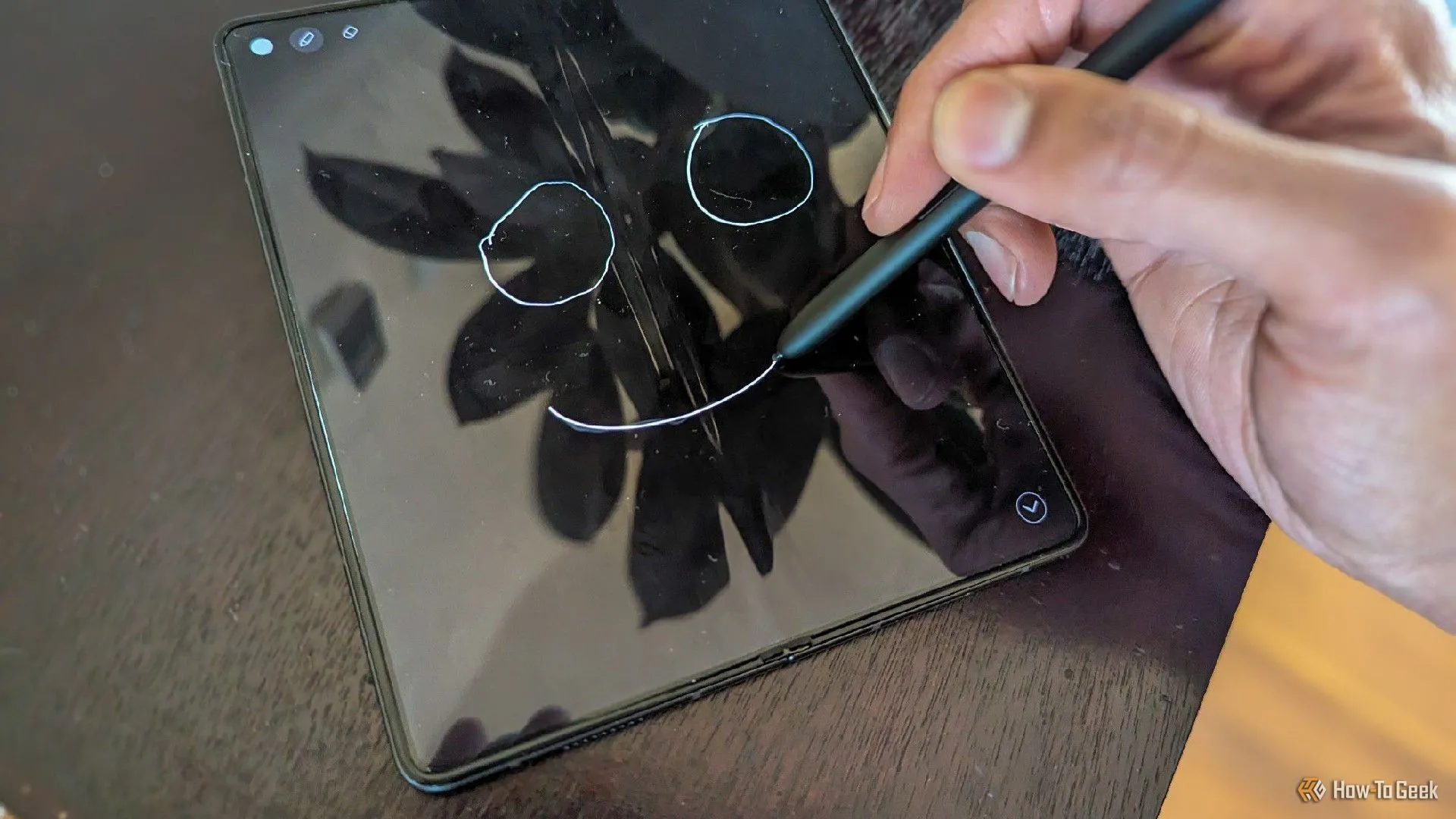Cảm giác sống trong một không gian bừa bộn có thể tạo ra sự khó chịu. Sự lộn xộn không chỉ giới hạn ở không gian vật lý xung quanh bạn mà còn có thể ảnh hưởng đến chiếc iPhone của bạn. Một chiếc điện thoại lộn xộn không chỉ gây khó khăn khi tìm kiếm thông tin mà còn có thể ảnh hưởng đến hiệu suất và trải nghiệm sử dụng hàng ngày. Với vai trò là một chuyên gia công nghệ tại thuthuatvitinh.com, chúng tôi hiểu rằng việc tối ưu hóa và dọn dẹp iPhone không chỉ giúp máy hoạt động mượt mà hơn mà còn mang lại cảm giác dễ chịu, tăng khả năng tập trung. Bài viết này sẽ cung cấp cho bạn những thủ thuật đơn giản nhưng hiệu quả để nhanh chóng loại bỏ sự bừa bộn và làm gọn iPhone của mình, giúp bạn quản lý thiết bị một cách chuyên nghiệp hơn.
1. Tối Ưu Màn Hình Chính (Home Screen)
Màn hình chính là nơi chúng ta tương tác nhiều nhất trên iPhone. Đây cũng là một trong những nguồn gây lộn xộn lớn nhất nếu không được quản lý đúng cách. Chúng ta thường quên sắp xếp ứng dụng và xóa những ứng dụng không còn sử dụng. Việc tạo ra một trật tự nhất định trên màn hình chính sẽ loại bỏ rất nhiều “tiếng ồn” thị giác và giúp bạn tìm kiếm mọi thứ dễ dàng hơn.
Sắp xếp lại ứng dụng và thư mục
Có nhiều cách để sắp xếp màn hình chính của bạn. Bạn có thể sắp xếp các ứng dụng theo tần suất sử dụng, điều này giúp việc điều hướng trở nên dễ dàng hơn khi bạn cần truy cập các ứng dụng yêu thích. Tạo thư mục để nhóm các ứng dụng theo danh mục như mạng xã hội, du lịch, tài chính hoặc sức khỏe cũng là một phương pháp hiệu quả. Điều này giúp giảm số lượng trang trên màn hình chính và tạo ra một bố cục gọn gàng, có tổ chức.
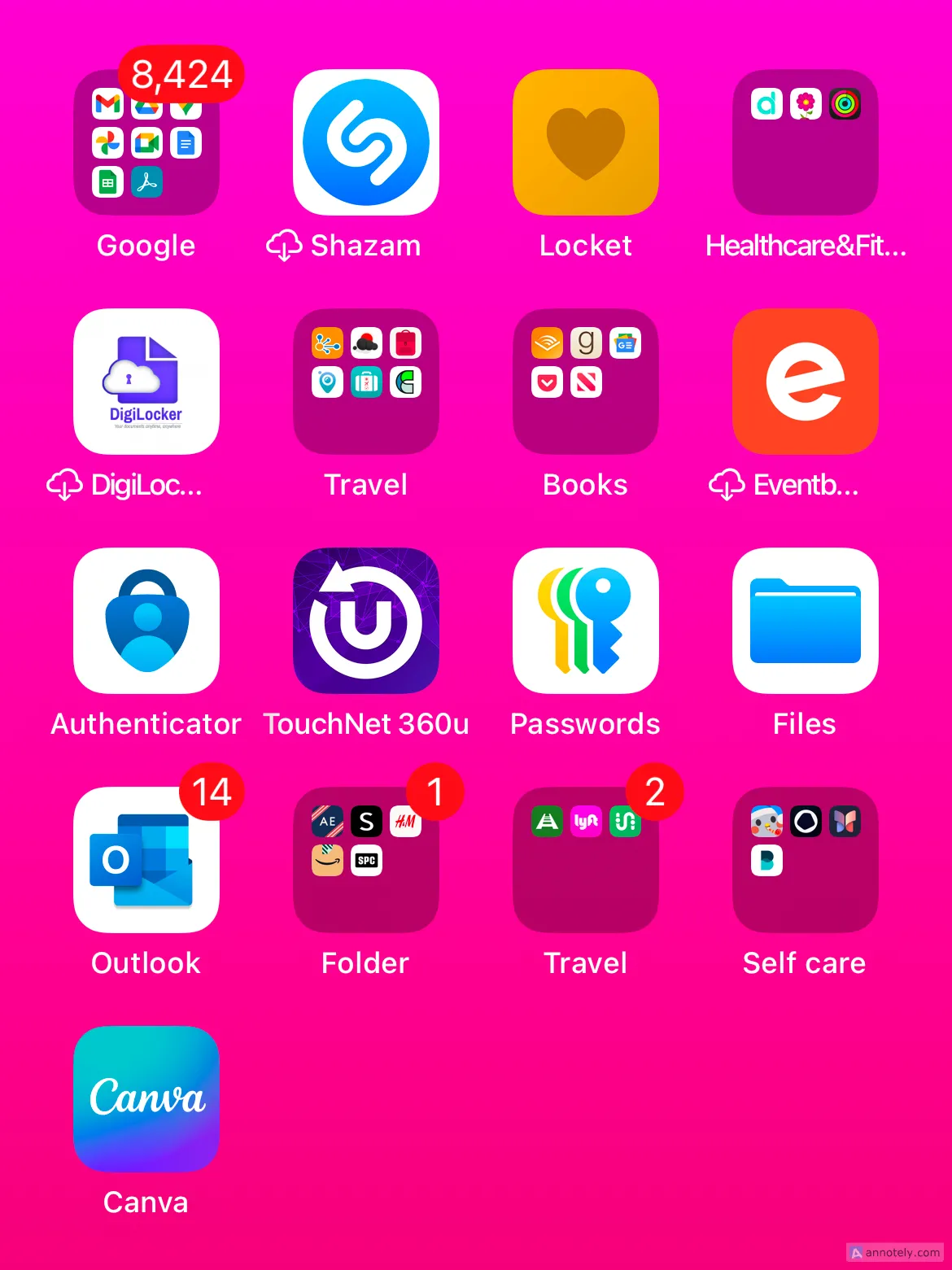 Thư mục ứng dụng được sắp xếp gọn gàng trên màn hình chính iPhone.
Thư mục ứng dụng được sắp xếp gọn gàng trên màn hình chính iPhone.
Nếu bạn cần di chuyển nhiều ứng dụng cùng lúc giữa các trang màn hình chính, iPhone cho phép bạn xếp chồng các ứng dụng và di chuyển chúng đồng thời. Để thực hiện, hãy nhấn giữ một ứng dụng cho đến khi nó bắt đầu rung lắc, sau đó giữ ứng dụng đó bằng một ngón tay và chạm vào các ứng dụng khác bằng ngón tay còn lại. Chúng sẽ tự động được xếp chồng lên nhau, sẵn sàng để di chuyển.
Tùy chỉnh kích thước biểu tượng và chế độ hiển thị
Bạn có thể thay đổi giao diện màn hình chính bằng cách điều chỉnh chế độ hiển thị và kích thước biểu tượng ứng dụng. Để làm điều này, nhấn giữ vào một vùng trống bất kỳ trên màn hình chính, sau đó chạm vào “Sửa” (Edit) ở góc trên bên trái. Tiếp theo, chọn “Tùy chỉnh” (Customize).
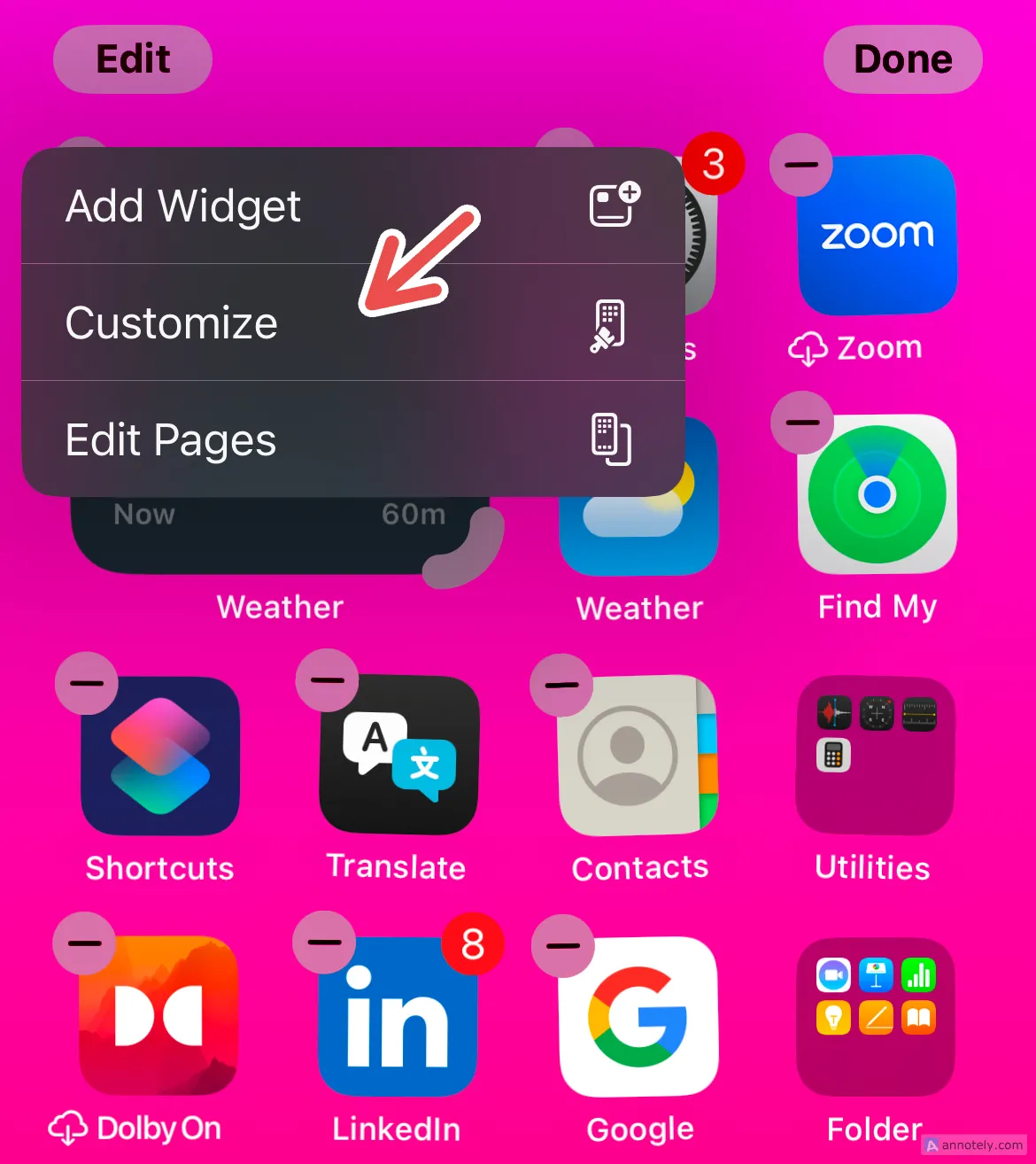 Giao diện tùy chỉnh biểu tượng ứng dụng và chế độ hiển thị trên màn hình chính iPhone.
Giao diện tùy chỉnh biểu tượng ứng dụng và chế độ hiển thị trên màn hình chính iPhone.
Từ đây, bạn có thể thay đổi kích thước biểu tượng ứng dụng thành “lớn” để có một cái nhìn gọn gàng hơn, hoặc đặt chế độ hiển thị tối, có tông màu hoặc tự động, tùy thuộc vào sở thích cá nhân và những gì mang lại cảm giác tổ chức tốt nhất cho bạn.
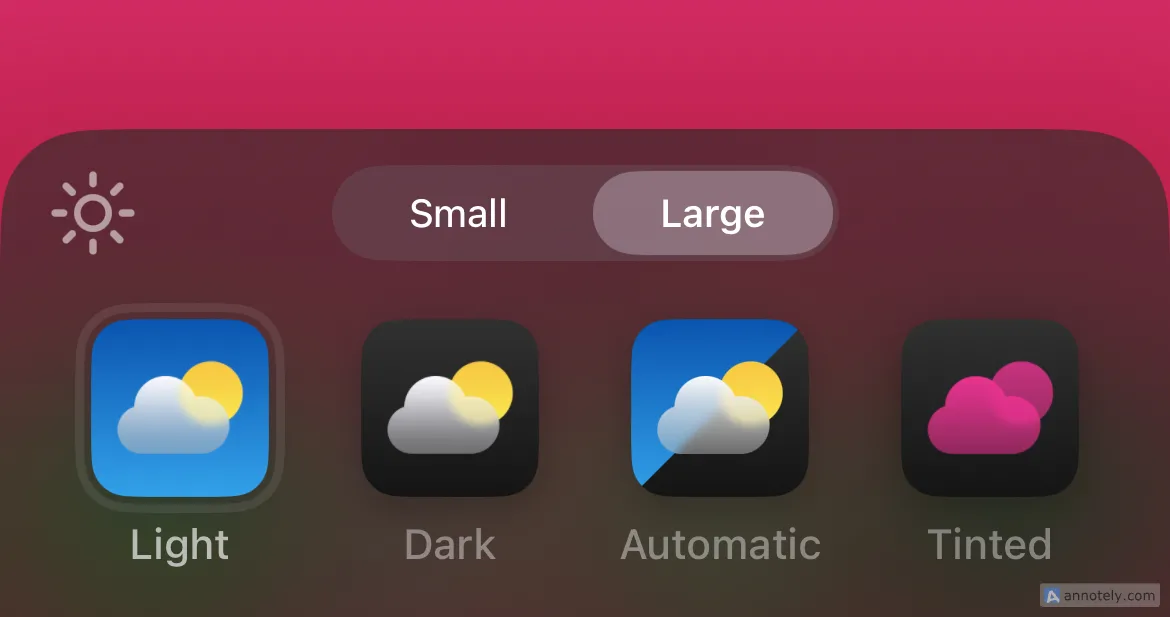 Tùy chọn thay đổi kích thước biểu tượng ứng dụng và chế độ hiển thị trên iPhone.
Tùy chọn thay đổi kích thước biểu tượng ứng dụng và chế độ hiển thị trên iPhone.
Ẩn các trang màn hình chính
Một cách nhanh chóng để sắp xếp màn hình chính iPhone là ẩn đi toàn bộ các trang màn hình chính. Bạn có thể sử dụng tính năng này để che đi một trang chứa các ứng dụng mà bạn không thường xuyên sử dụng nhưng vẫn muốn giữ lại trên điện thoại.
Để ẩn các trang màn hình chính ứng dụng, bạn nhấn giữ vào màn hình chính và chạm vào “Sửa”.
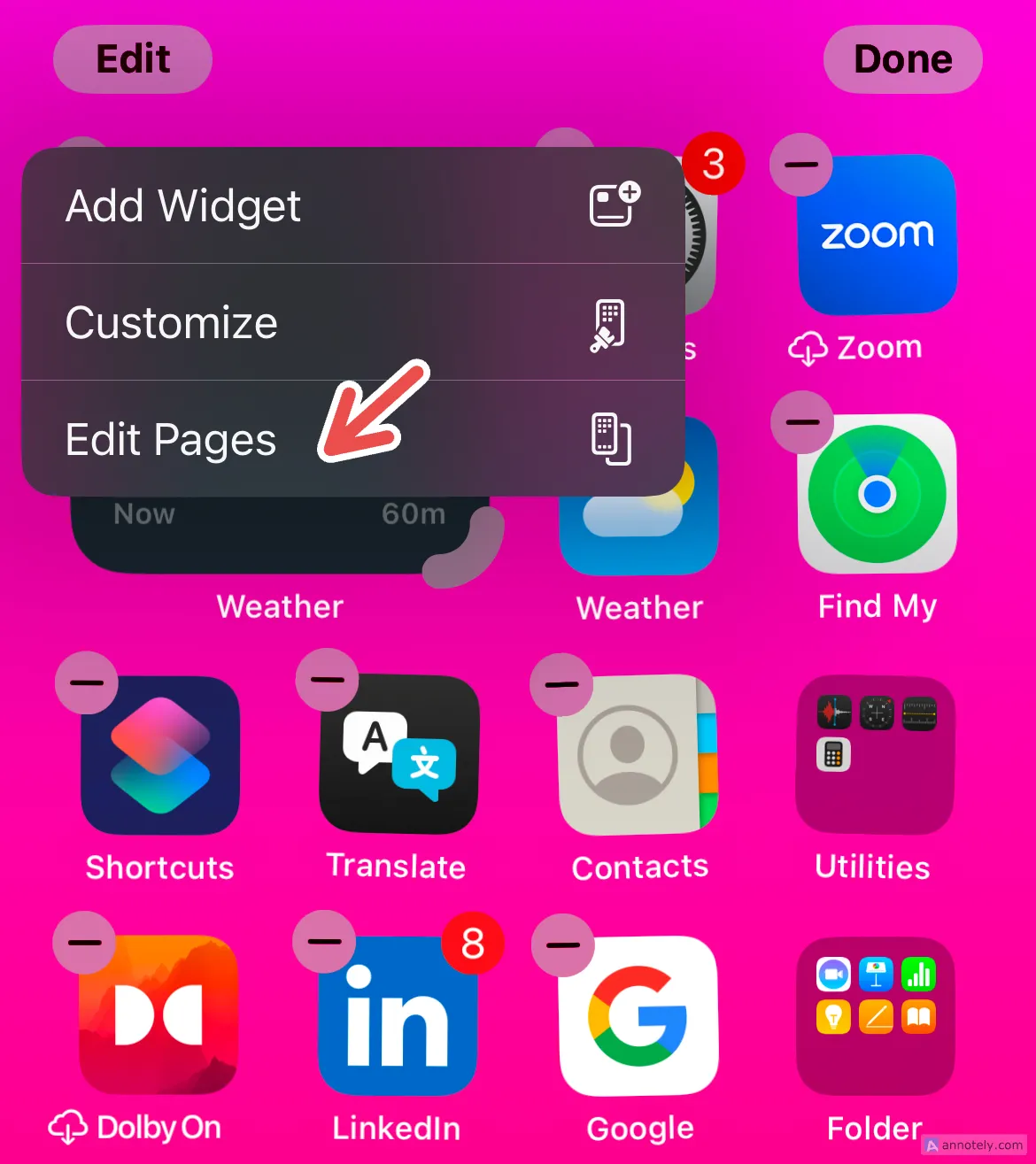 Giao diện chỉnh sửa các trang màn hình chính iPhone để ẩn hoặc sắp xếp lại.
Giao diện chỉnh sửa các trang màn hình chính iPhone để ẩn hoặc sắp xếp lại.
Tiếp theo, hãy chọn “Sửa Trang” (Edit Pages) và bỏ chọn trang màn hình chính bạn muốn ẩn. Bạn cũng sẽ thấy biểu tượng dấu “-” (trừ) trên một trang sau khi ẩn nó, bạn có thể chạm vào biểu tượng này nếu muốn xóa hoàn toàn trang và các ứng dụng trên đó.
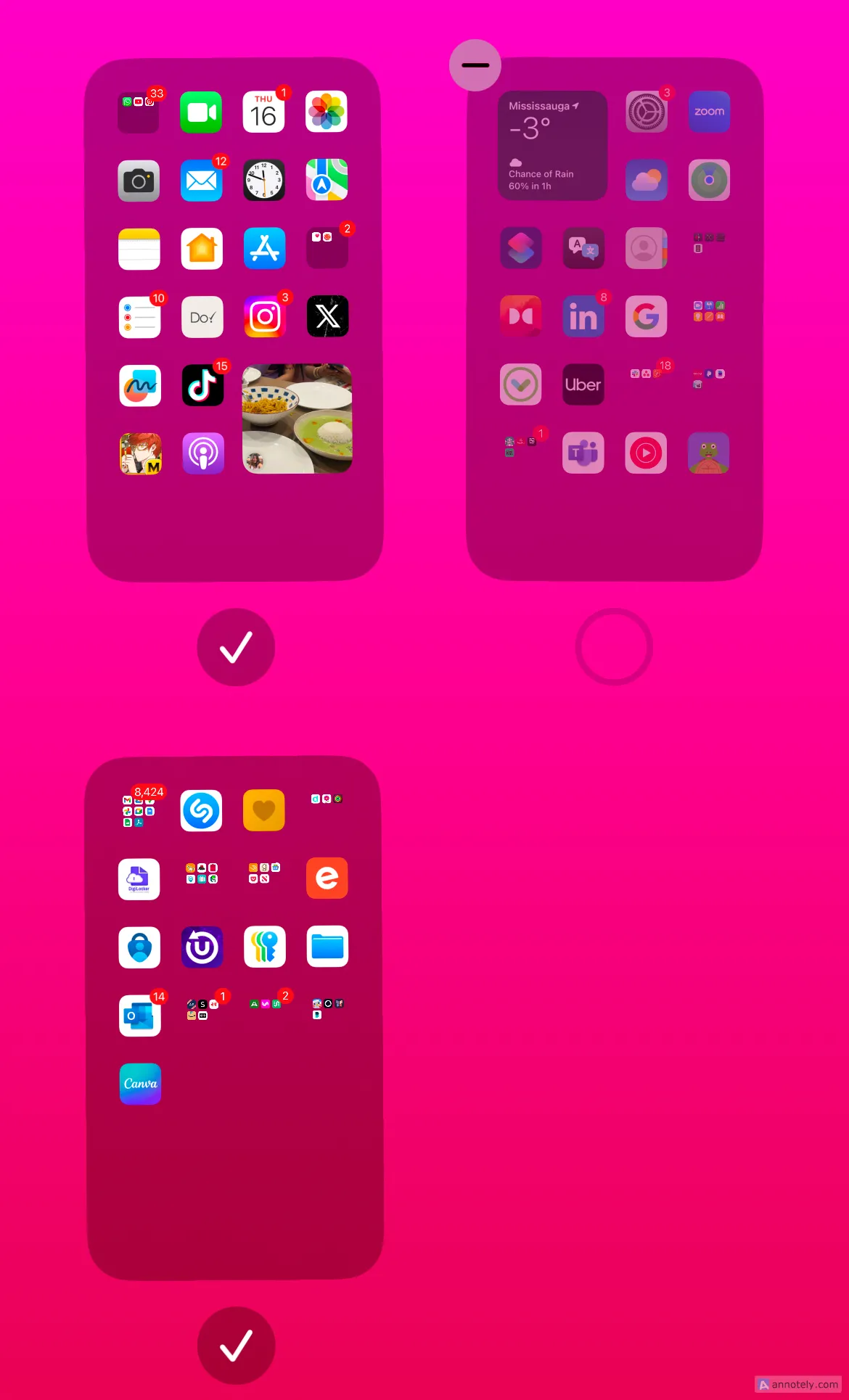 Hướng dẫn ẩn các trang màn hình chính không cần thiết trên iPhone giúp giao diện gọn gàng hơn.
Hướng dẫn ẩn các trang màn hình chính không cần thiết trên iPhone giúp giao diện gọn gàng hơn.
Gỡ ứng dụng khỏi màn hình chính
Bước cuối cùng trong việc sắp xếp ứng dụng trên màn hình chính iPhone là gỡ bỏ chúng mà không cần xóa vĩnh viễn. Thao tác này sẽ ẩn chúng khỏi màn hình chính nhưng vẫn giữ chúng trong Thư viện ứng dụng (App Library) của bạn.
Để gỡ một ứng dụng khỏi màn hình chính, nhấn giữ vào ứng dụng, sau đó chạm vào biểu tượng dấu “-” (trừ) trên ứng dụng. Cuối cùng, chọn “Gỡ khỏi Màn hình chính” (Remove from Home Screen).
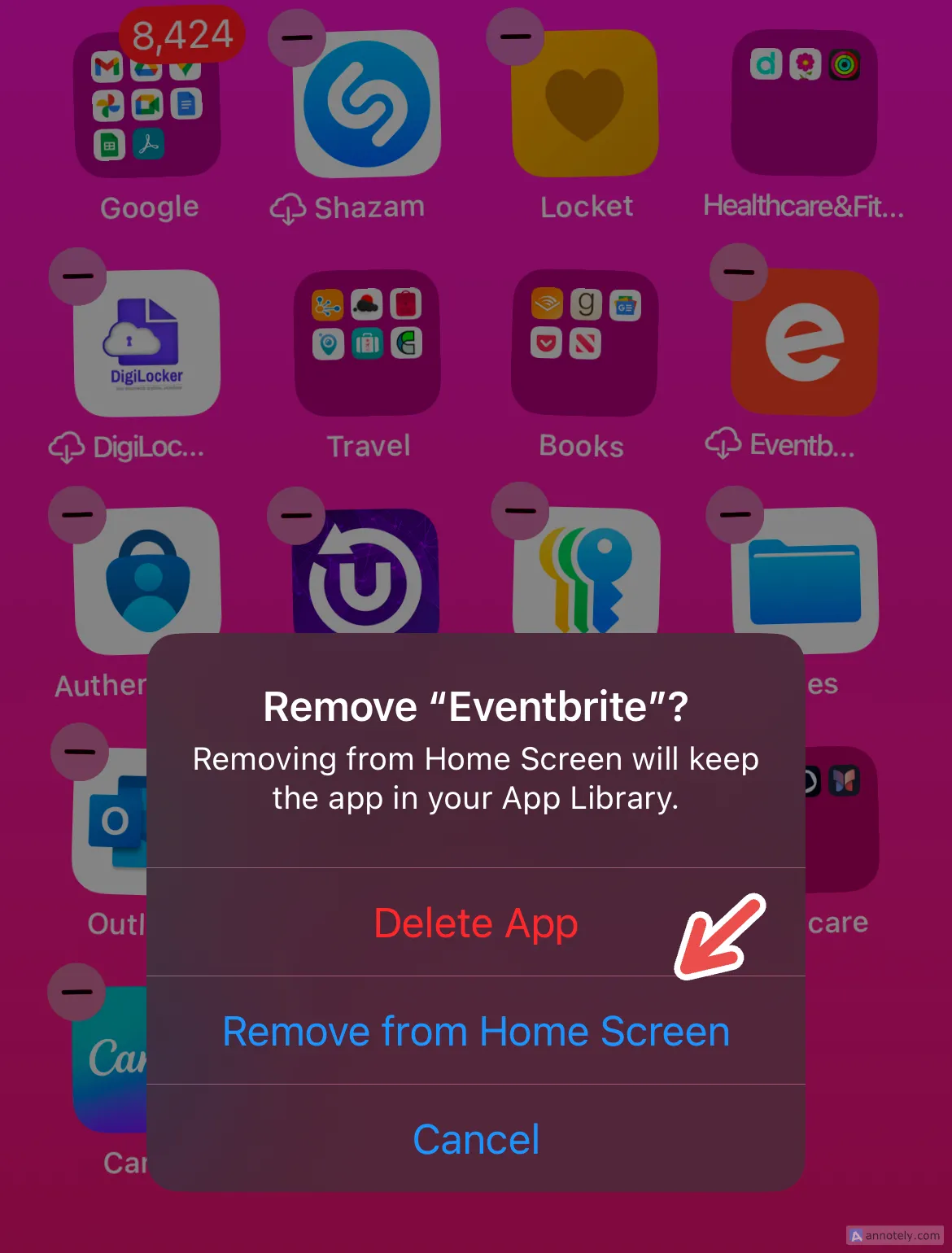 Thao tác gỡ bỏ ứng dụng khỏi màn hình chính iPhone mà vẫn giữ lại trong thư viện ứng dụng.
Thao tác gỡ bỏ ứng dụng khỏi màn hình chính iPhone mà vẫn giữ lại trong thư viện ứng dụng.
Dù đôi khi chúng ta có thể ngần ngại xóa hoàn toàn các ứng dụng, nhưng việc gỡ bỏ chúng khỏi màn hình chính là một trong những cách hiệu quả nhất để loại bỏ các ứng dụng chiếm không gian không cần thiết và tạo ra sự lộn xộn. Cuối cùng, việc xóa các ứng dụng bạn không còn hoặc hiếm khi sử dụng còn giúp giải phóng bộ nhớ iPhone, tạo không gian cho các ứng dụng mới mà bạn muốn thử và giúp bạn đánh giá lại xem ứng dụng nào thực sự cần thiết cho việc sử dụng hàng ngày của mình.
2. Sử Dụng Hình Nền Tối Giản
Ngoài việc sắp xếp ứng dụng, một cách đơn giản để loại bỏ sự lộn xộn khỏi màn hình chính là sử dụng hình nền đơn giản, tối giản thay vì một hình nền quá nhiều chi tiết và màu sắc. Một hình nền tối giản không chỉ dễ nhìn mà còn giúp bạn có thêm không gian để tạo ra các trang “bừa bộn” hơn với các thư mục ứng dụng hoặc giữ một màn hình chính với thư viện ứng dụng lớn hơn mà không tạo ra vẻ lộn xộn.
Để chống lại sự lộn xộn, nhiều người thường sử dụng hình nền màn hình chính thanh lịch, nhẹ nhàng và một hình nền màn hình khóa nổi bật hơn. Bạn có thể thay đổi hình nền bằng cách nhấn giữ màn hình khóa để mở thư viện hình nền, hoặc truy cập Cài đặt (Settings) > Hình nền (Wallpaper).
3. Loại Bỏ Widget Thừa Thãi
Có rất nhiều ứng dụng mặc định và ứng dụng của bên thứ ba cung cấp các widget thú vị giúp bạn nhanh chóng truy cập các tính năng và thông tin ứng dụng ngay từ màn hình chính. Tuy nhiên, đôi khi các widget có thể làm màn hình chính của bạn trở nên quá tải. Bạn cũng có thể có các widget mà bạn hầu như không sử dụng, chúng chỉ đơn giản là chiếm chỗ của các ứng dụng chính.
Để xóa một widget khỏi màn hình chính, nhấn giữ vào widget đó và chọn “Xóa Widget” (Remove Widget).
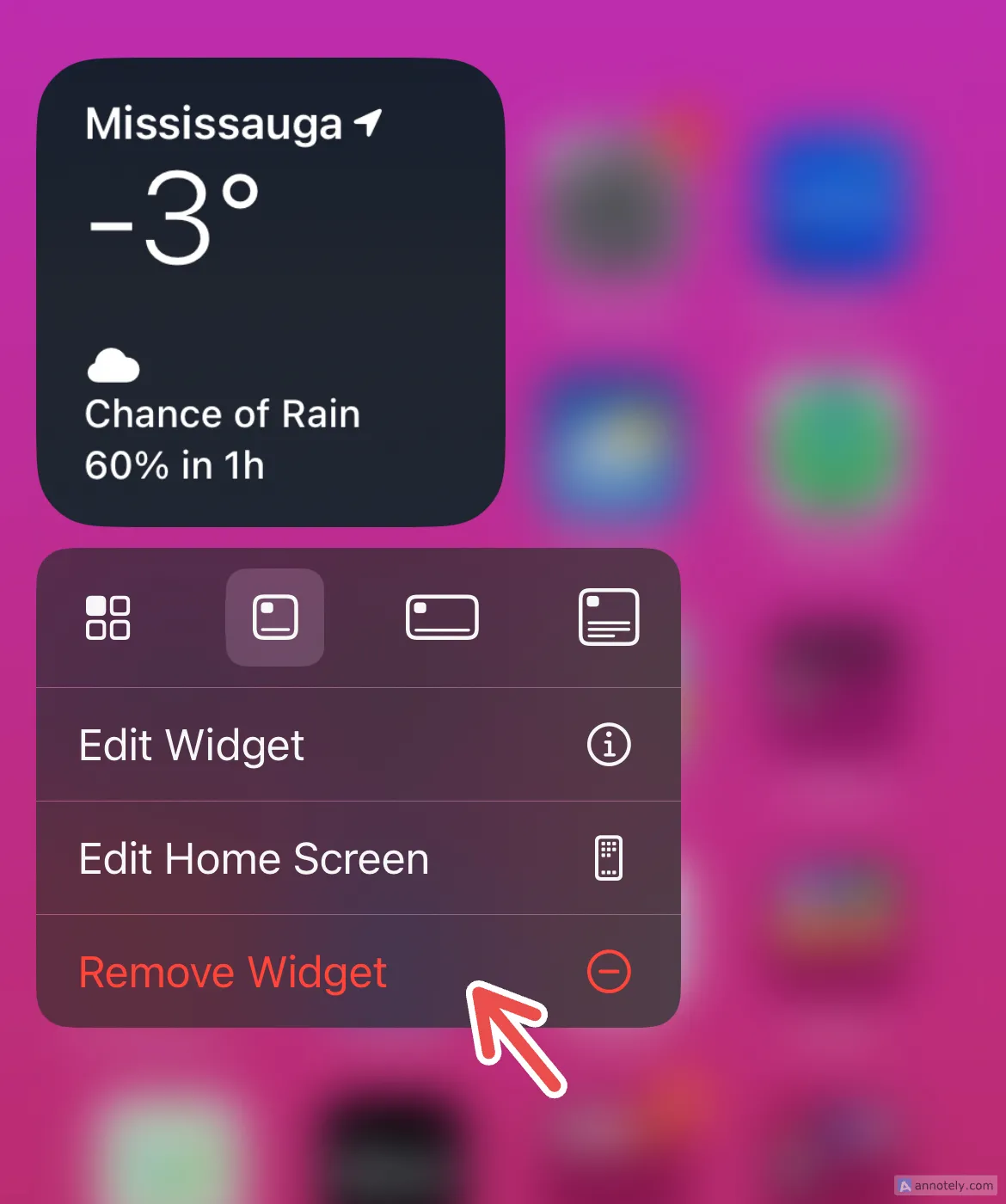 Hướng dẫn xóa widget không cần thiết khỏi màn hình chính iPhone.
Hướng dẫn xóa widget không cần thiết khỏi màn hình chính iPhone.
Bạn luôn có thể thêm các widget mới và xem cái nào phù hợp nhất với màn hình chính của mình. Để thêm một widget, nhấn giữ một vùng trống trên màn hình chính, chạm vào “Sửa”, sau đó chạm vào “Thêm Widget” (Add Widget) để duyệt. Xếp chồng các widget (Widget Stack) có thể là một cách tuyệt vời để tiết kiệm không gian và tránh hiển thị quá nhiều thông tin cùng lúc.
4. Dọn Dẹp Trung Tâm Điều Khiển (Control Center)
Kể từ iOS 18, Trung tâm điều khiển (Control Center) là một phần có thể tùy chỉnh cao trên điện thoại của bạn. Bạn có thể thêm các ứng dụng mặc định và ứng dụng của bên thứ ba, phím tắt, điều khiển nhà thông minh và nhiều thứ khác – tất cả những điều này đều có thể tạo ra sự lộn xộn.
Để chỉnh sửa Trung tâm điều khiển, vuốt xuống từ góc trên bên phải của iPhone và chạm vào biểu tượng dấu “+” ở góc trên bên trái. Chạm vào biểu tượng dấu “-” (trừ) để xóa các biểu tượng hoặc chọn “Thêm Điều khiển” (Add Control) để thêm những gì bạn cần.
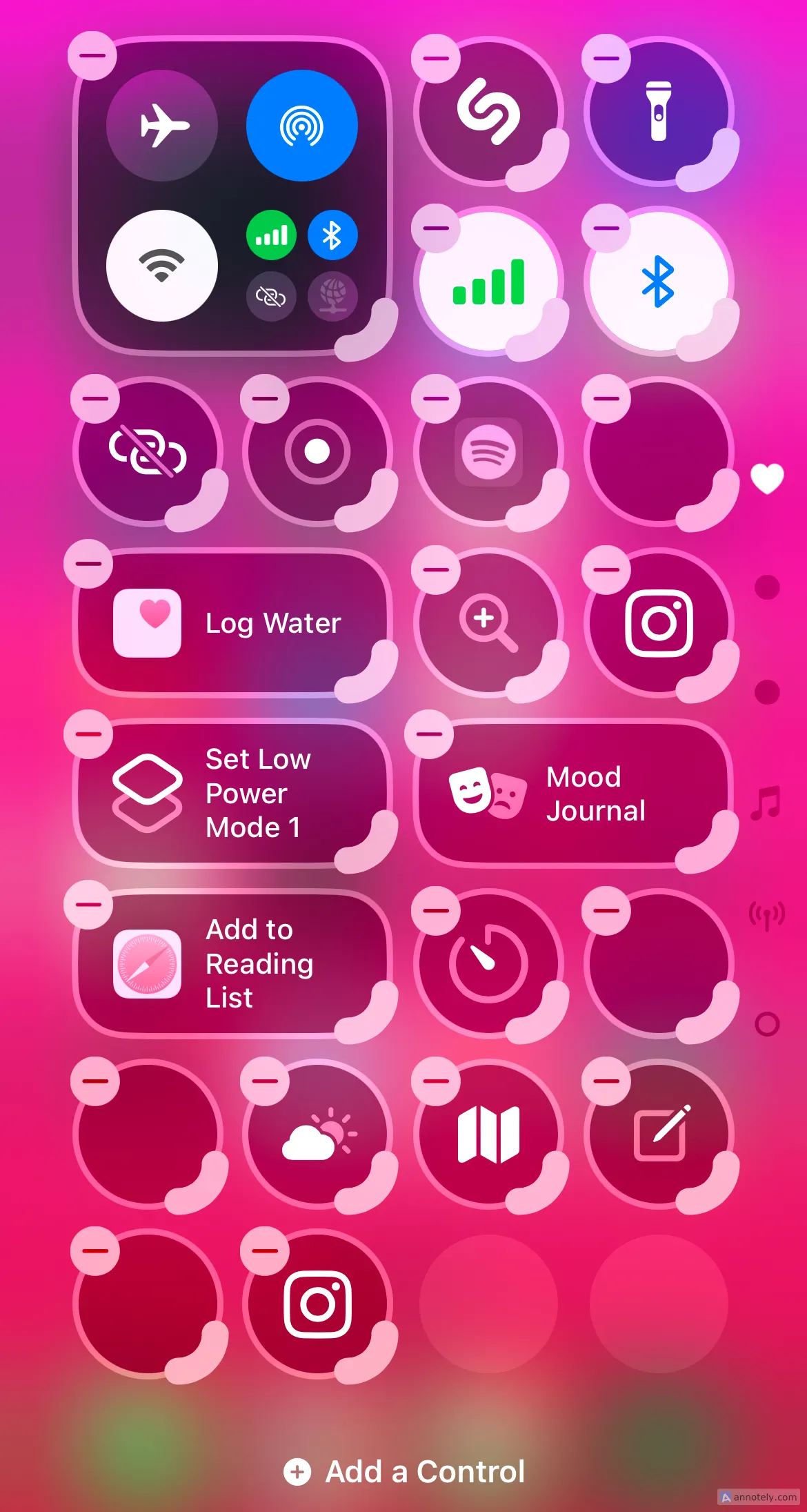 Giao diện tùy chỉnh Trung tâm điều khiển (Control Center) trên iPhone với các phím tắt và chức năng.
Giao diện tùy chỉnh Trung tâm điều khiển (Control Center) trên iPhone với các phím tắt và chức năng.
Thay vì cuộn qua Trung tâm điều khiển, bạn có thể thêm các phím tắt quan trọng vào màn hình khóa và bất kỳ thứ gì khác mà bạn muốn truy cập nhanh chóng.
5. Quản Lý Danh Bạ Hiệu Quả
Một danh bạ lộn xộn là một danh bạ kém hiệu quả. Một cách nhanh chóng để làm gọn ứng dụng này và giúp dễ dàng tìm kiếm danh bạ là dành thời gian xóa hoặc hợp nhất các danh bạ trùng lặp. Để làm điều này, chạm vào thông báo “Tìm thấy bản sao” (Duplicates found) hiển thị trong tab “Danh bạ” (Contacts) và chọn “Xem Danh bạ” (View Contacts). Bạn có thể hợp nhất tất cả các danh bạ trùng lặp bằng cách chạm vào “Hợp nhất tất cả” (Merge All).
Bạn cũng có thể cập nhật tab “Yêu thích” (Favorites) và xóa hộp thư thoại để loại bỏ sự lộn xộn không cần thiết.
6. Sắp Xếp Thư Viện Ảnh Gọn Gàng
Một vấn đề lớn mà nhiều người dùng gặp phải khi mở ứng dụng Ảnh (Photos) là sự choáng ngợp khi phải tìm kiếm những bức ảnh cần thiết giữa hàng ngàn ảnh trùng lặp hoặc những bức ảnh không cần thiết. Mặc dù ứng dụng Ảnh được thiết kế lại trong iOS 18 có thể giúp ích, nhưng nó không phải là một giải pháp hoàn hảo cho tất cả.
Xóa hàng loạt các bức ảnh bạn không còn cần, tạo các album được tổ chức hợp lý hơn ngoài những gì có sẵn và tùy chỉnh các bộ sưu tập của bạn là những điểm khởi đầu tốt. Bạn cũng có thể sử dụng tùy chọn “Tùy chỉnh và Sắp xếp lại” (Customize and Reorder) (có sẵn ở cuối thư viện ảnh của bạn) để sắp xếp lại hoặc ẩn các bộ sưu tập để giảm bớt sự lộn xộn.
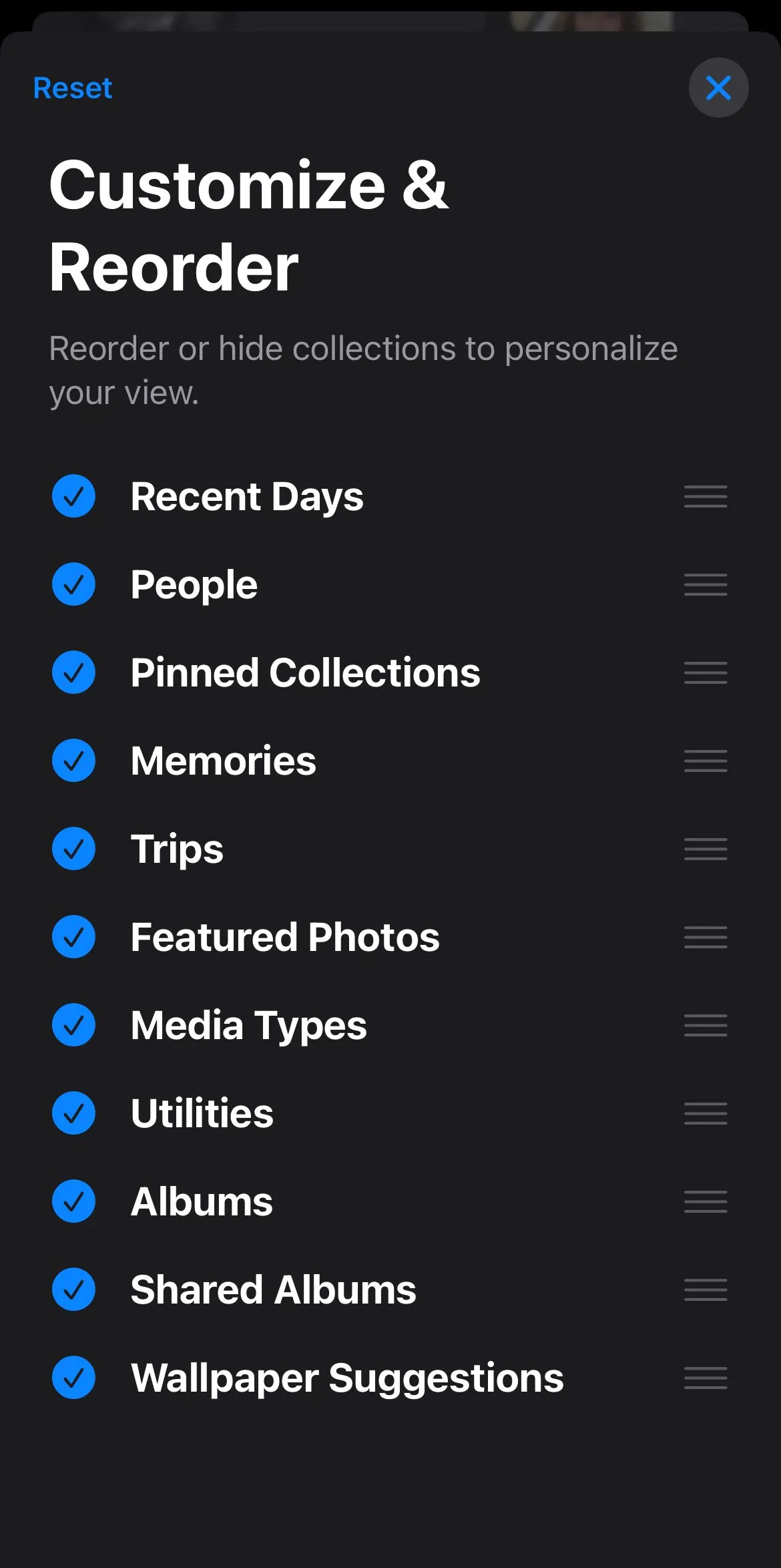 Giao diện sắp xếp và tùy chỉnh bộ sưu tập ảnh trong ứng dụng Ảnh trên iPhone.
Giao diện sắp xếp và tùy chỉnh bộ sưu tập ảnh trong ứng dụng Ảnh trên iPhone.
7. Kiểm Soát Thông Báo
Việc kiểm soát lượng thông báo “ồn ào” có thể rất khó khăn, đặc biệt nếu bạn đang cố gắng tập trung làm việc. Quá nhiều thông báo không chỉ gây phiền nhiễu mà còn làm giảm hiệu suất và sự tập trung của bạn.
Bạn có thể quản lý thông báo bằng cách vào Cài đặt (Settings) > Thông báo (Notifications), chọn một ứng dụng bạn không muốn nhận thông báo và tắt tùy chọn “Cho phép thông báo” (Allow Notifications). Bạn cũng có thể kiểm soát loại cảnh báo bạn nhận được từ mỗi ứng dụng hoặc tắt “Thông báo nhạy cảm về thời gian” (Time-Sensitive Notifications) để ngăn các thông báo không ưu tiên hiển thị trên màn hình khóa của bạn.
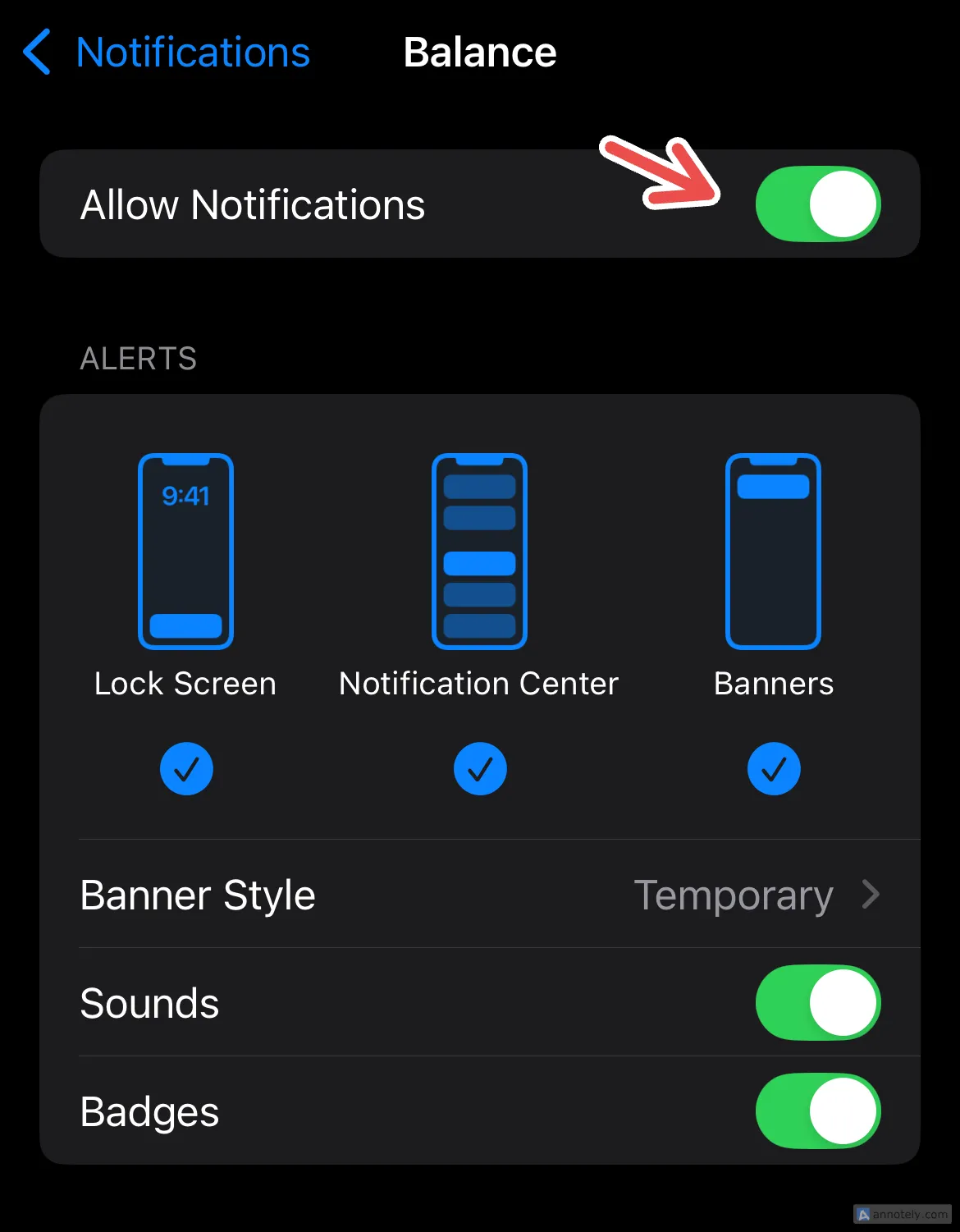 Cài đặt quản lý thông báo cho các ứng dụng trên iPhone.
Cài đặt quản lý thông báo cho các ứng dụng trên iPhone.
Một cách khác để loại bỏ sự ồn ào mà không cần tắt thông báo hoàn toàn là bật chế độ Tập trung (Focus) để tắt tiếng thông báo trong một khoảng thời gian cụ thể. Bạn có thể bật chế độ Tập trung từ Cài đặt > Tập trung (Focus), nơi bạn có thể thêm, tùy chỉnh, đồng bộ hóa và lên lịch các phiên tập trung. Thêm chế độ Tập trung vào Trung tâm điều khiển có thể giúp bạn bắt đầu một phiên nhanh chóng, hoặc bạn có thể kích hoạt nó bằng cách tạo các tự động hóa.
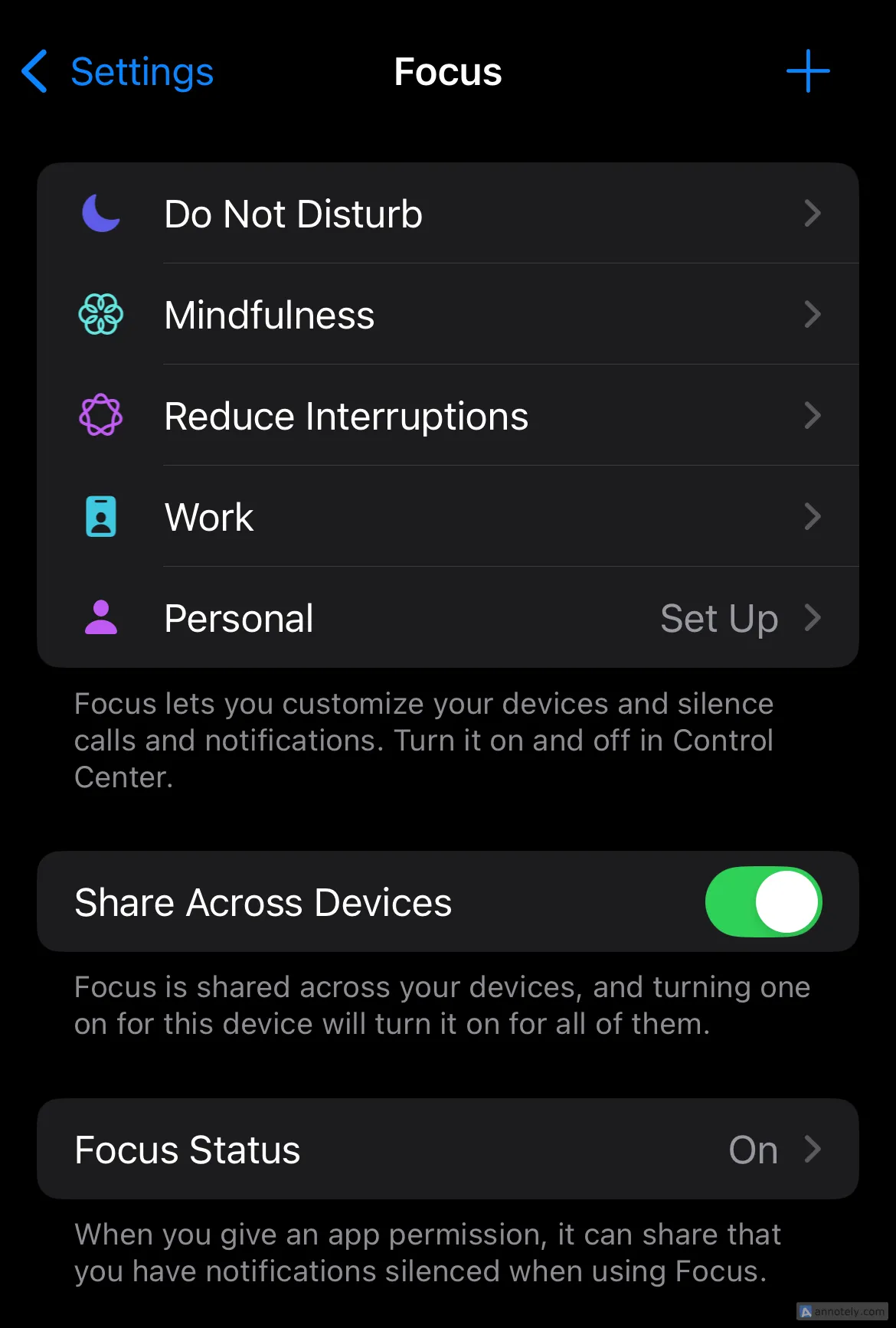 Giao diện cài đặt và tùy chỉnh chế độ Tập trung (Focus) trên iPhone để kiểm soát thông báo.
Giao diện cài đặt và tùy chỉnh chế độ Tập trung (Focus) trên iPhone để kiểm soát thông báo.
Kết luận
Việc dọn dẹp và tối ưu hóa iPhone không chỉ là một công việc định kỳ mà còn là một thói quen giúp cải thiện đáng kể trải nghiệm sử dụng thiết bị của bạn. Từ việc sắp xếp màn hình chính, quản lý widget, đến kiểm soát thông báo và dọn dẹp thư viện ảnh, mỗi bước đều góp phần biến chiếc iPhone lộn xộn thành một công cụ làm việc và giải trí gọn gàng, hiệu quả hơn.
Áp dụng những thủ thuật đơn giản mà thuthuatvitinh.com đã chia sẻ sẽ giúp bạn giải phóng không gian lưu trữ, tăng cường hiệu suất và mang lại cảm giác thoải mái hơn khi sử dụng điện thoại. Đừng để sự lộn xộn kỹ thuật số làm ảnh hưởng đến năng suất và tinh thần của bạn. Hãy bắt đầu dọn dẹp iPhone của bạn ngay hôm nay và tận hưởng một trải nghiệm công nghệ tối ưu hơn! Nếu bạn có bất kỳ mẹo hay câu hỏi nào khác, đừng ngần ngại chia sẻ trong phần bình luận bên dưới nhé.